با این نکات ارزشمند، یافتن بهترین برنامه ها برای مک شما بسیار ساده تر می شود.
Mac App Store اغلب دست کم گرفته می شود. مطمئناً این بهترین منبع برای یافتن و دانلود نرم افزار در مک است. از ابزارهای بهرهوری گرفته تا بازیها، اپ استور همه چیزهایی را دارد که برای اهداف شخصی، حرفهای یا آموزشی به آن نیاز دارید.
با این حال، برای استفاده کامل از آن، باید بدانید که چگونه کار می کند. بنابراین، این راهنما بهترین ویژگیهای اپ استور مک را که کمتر شناخته شده اما بسیار مفید هستند، پوشش میدهد. از جستجو بر اساس طبقه بندی گرفته تا پنهان کردن برنامه های نصب شده، اپ استور چندین گوهر پنهان دارد که باید به آنها نگاه کنید.
1. جستجوی برنامه
در حالی که راههای مختلفی برای یافتن و نصب نرمافزار مک وجود دارد، بهتر است از App Store استفاده کنید. یکی از دلایل این امر این است که به شما امکان می دهد برنامه ها را بر اساس پسوند، دسته بندی و شباهت مرور کنید. در اینجا به این صورت است:
- جستجو بر اساس پسوند فایل: اگر «.pdf» (یا تقریباً هر پسوند فایل دیگری) را در نوار جستجو برای یافتن تایپ کنید، میتوانید برنامههایی را پیدا کنید که فایلهای PDF را باز میکنند.
- جستجو بر اساس دسته بندی: برنامه های App Store دسته بندی شده اند. می توانید با مراجعه به برگه دسته ها از نوار کناری سمت چپ، برنامه ها را بر اساس دسته بندی مرور کنید.
- جستجو بر اساس شباهت: اگر در صفحه دانلود یک برنامه به پایین اسکرول کنید، می توانید برنامه های مشابه آن را در بخش You Might Also Like مشاهده کنید.
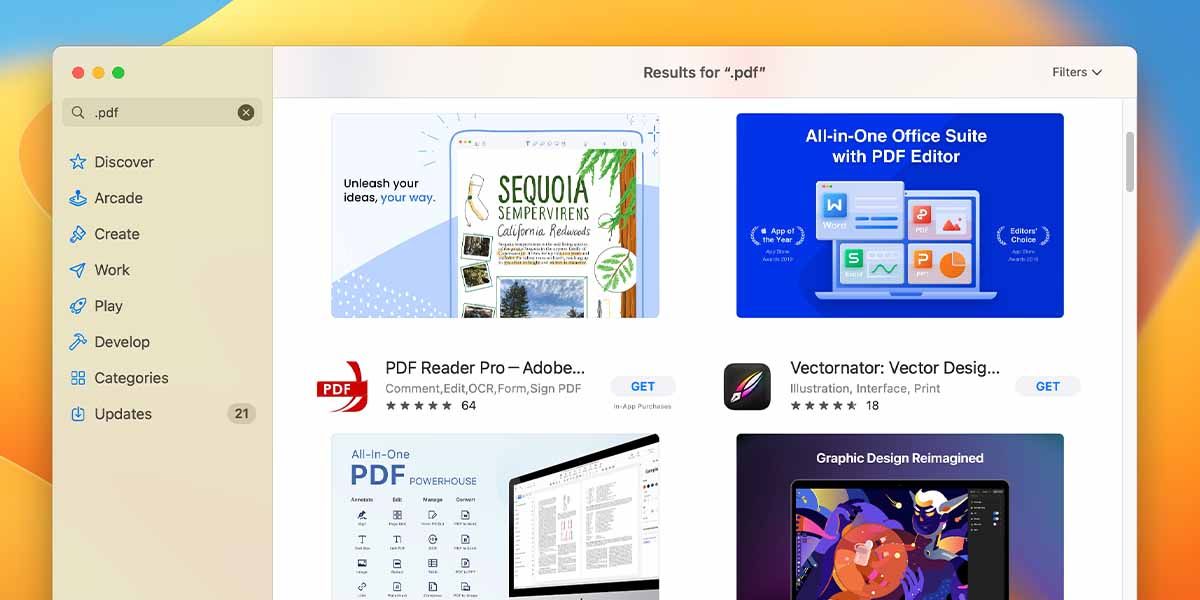
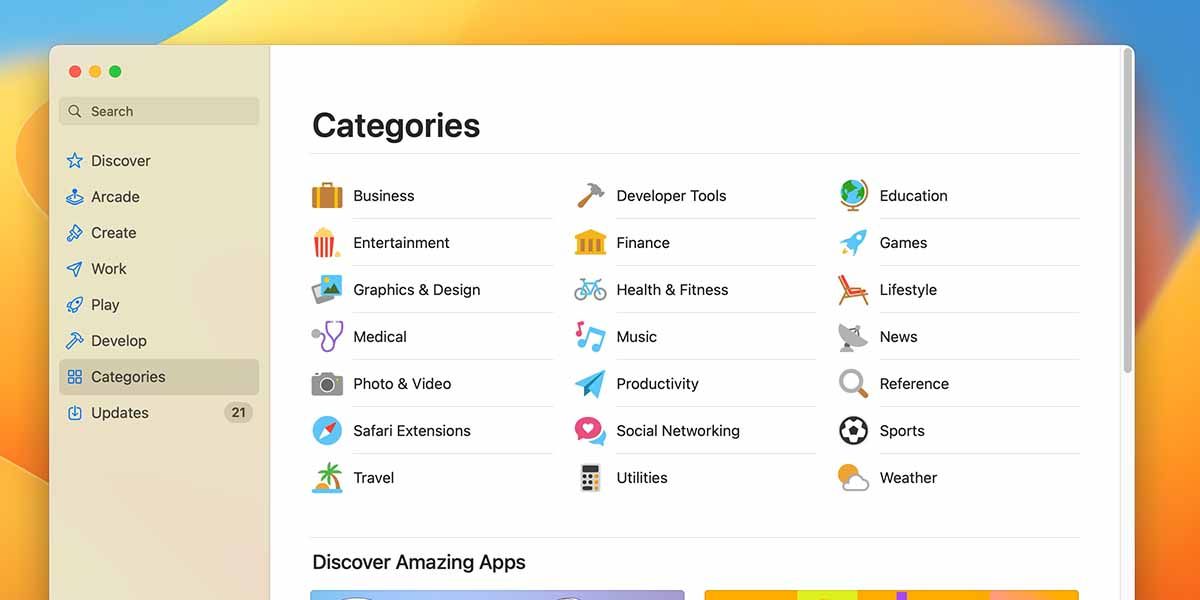
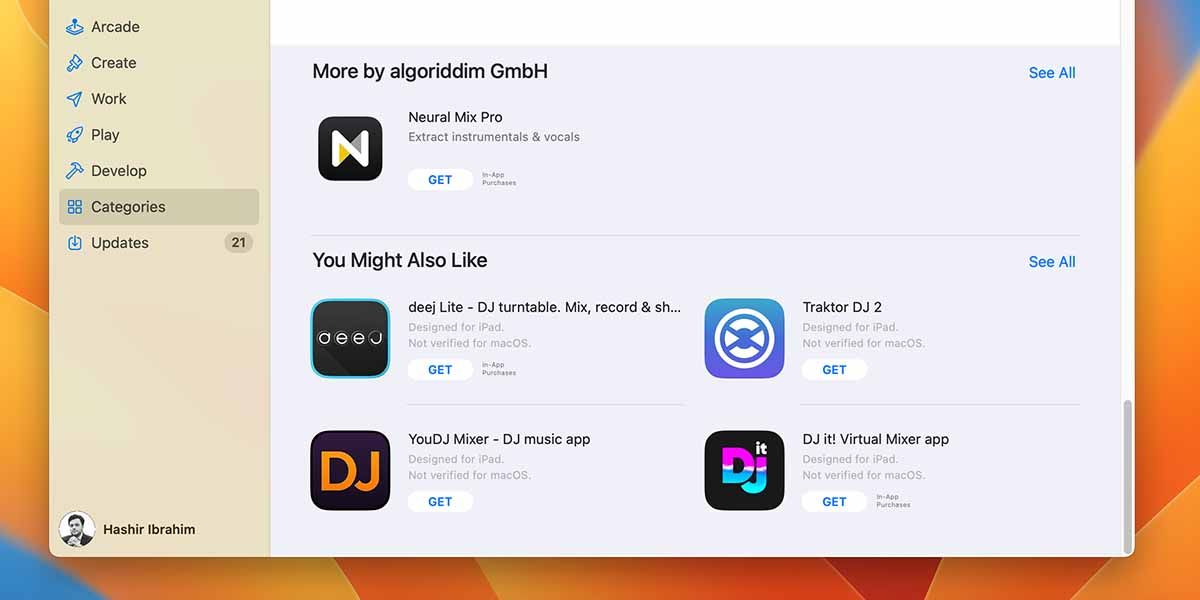
2. اطلاعات برنامه را بررسی کنید
اغلب اوقات پیش میآید که فقط پس از نصب یک برنامه متوجه میشویم که چقدر بیفایده است. با این حال، میتوانید با پرش به سمت راست به بخش اطلاعات در صفحه برنامه، که نشان میدهد، این مشکل را نجات دهید:
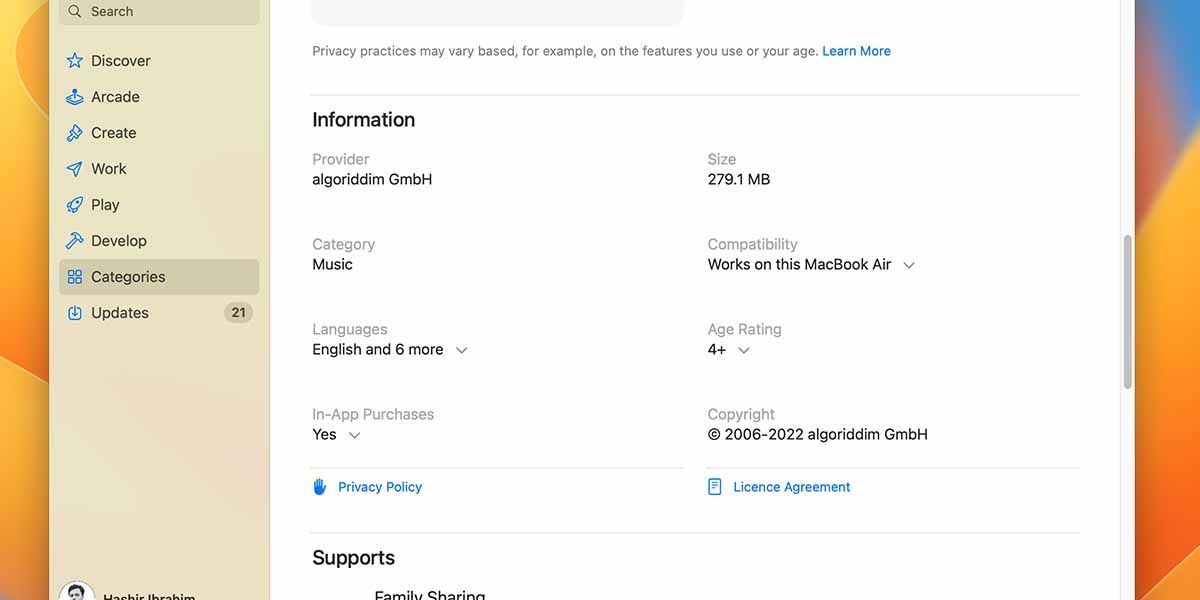
- تاریخچه نسخه: نسخه فعلی برنامه و تغییراتی که در طول زمان در آن ایجاد شده است. با ارزیابی فرکانس به روز رسانی، می توانید تعیین کنید که آیا توسط یک تیم اختصاصی پشتیبانی می شود یا خیر.
- سازگاری: اینکه آیا یک برنامه با مک شما سازگار است یا خیر. برای مشاهده الزامات نسخه macOS برنامه، میتوانید روی دکمه سازگاری کلیک کنید.
- خریدهای درون برنامه ای: هزینه های اشتراک و هزینه های پنهانی که ممکن است یک برنامه داشته باشد. انجام این کار ممکن است شما را از بازپرداخت در اپ استور نجات دهد.
- وبسایت: توسعهدهندگان اغلب اطلاعات اضافی (آموزش برنامه، سؤالات متداول، مدلهای قیمتگذاری و غیره) را در وبسایت خود ارائه میدهند که در صفحه دانلود برنامه پیوند داده شده است.
- پشتیبانی: همچنین می توانید پیوندی به صفحات پشتیبانی برنامه توسعه دهنده پیدا کنید. در صورت بروز هرگونه مشکل فنی در رابطه با برنامه، می توانید با توسعه دهنده تماس بگیرید.
3. نظرات برنامه را بخوانید
بهترین راه برای ارزیابی مشروعیت و عملکرد یک برنامه، خواندن نظرات سایر کاربران است. اپ استور به کاربران این امکان را می دهد که برنامه ها را ارزیابی کنند و نظرات خود را بنویسند و به شما این امکان را می دهد تا قبل از دانلود آن برنامه را درک کنید.
برای خواندن نظرات برنامه، به سادگی به بخش رتبهبندیها و نظرات در صفحه برنامه بروید. این میانگین امتیاز برنامه را در مقیاس 1 تا 5 ستاره به شما نشان می دهد.
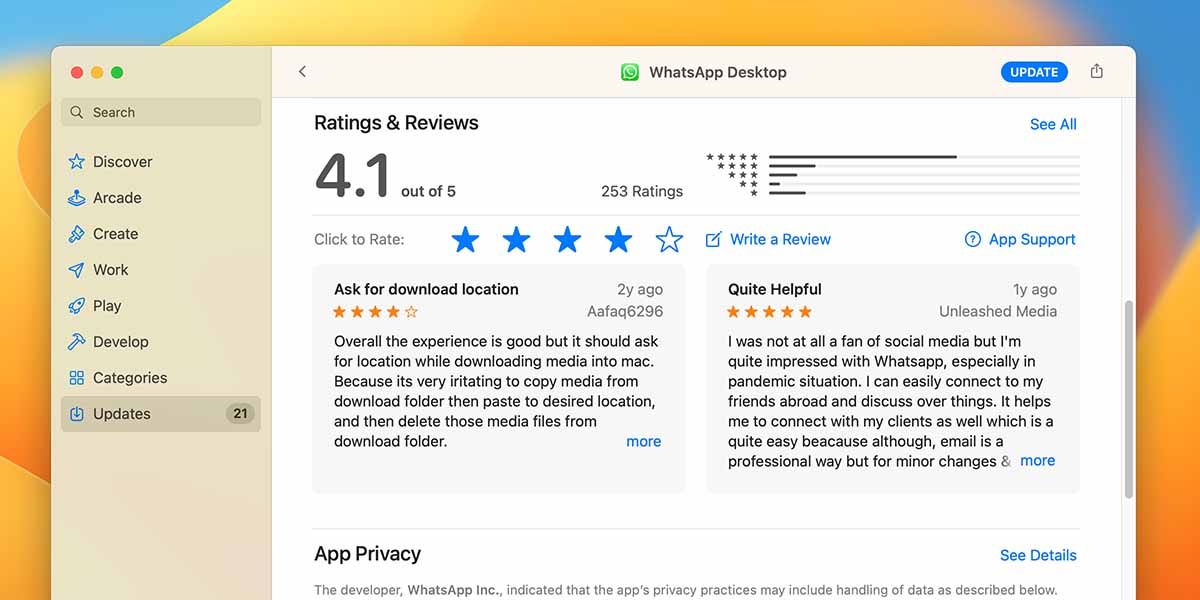
همچنین به شما نشان می دهد که برنامه چند رتبه در کل دریافت کرده است. البته، می توانید چندین بررسی از افرادی که خود از این برنامه استفاده کرده اند نیز بخوانید.
همچنین میتوانید به جوایز App Store Apple برای برنامههای برتر در یک سال معین نگاه کنید، که راهی عالی برای یافتن یک برنامه جدید هیجانانگیز است.
4. افزونه های سافاری را پیدا کنید
این ممکن است برای شما تعجب آور باشد، به خصوص اگر از کروم استفاده می کنید، اما می توانید به راحتی افزونه های Safari را از فروشگاه Mac App Store پیدا و نصب کنید. برای انجام این کار، App Store را راه اندازی کنید، به Categories > Safari Extensions بروید و افزونه مورد نظر خود را دانلود کنید:
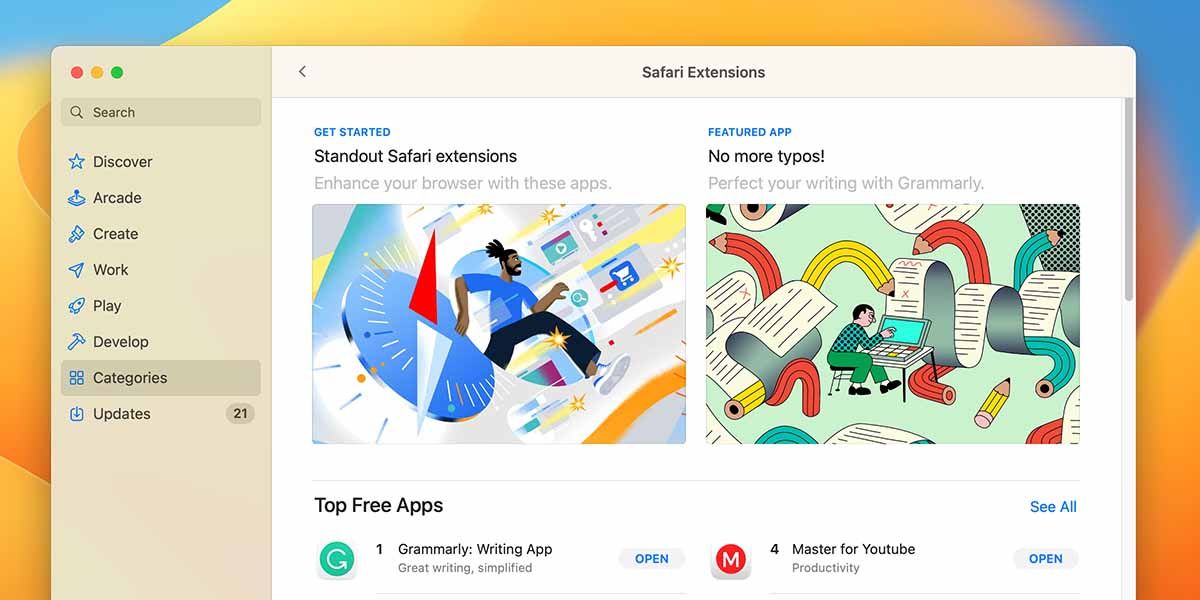
پس از اتمام، می توانید Safari را راه اندازی کنید و به Safari > Settings > Extensions بروید و یک برنامه افزودنی را با کلیک کردن بر روی کادر کنار آن فعال یا غیرفعال کنید.
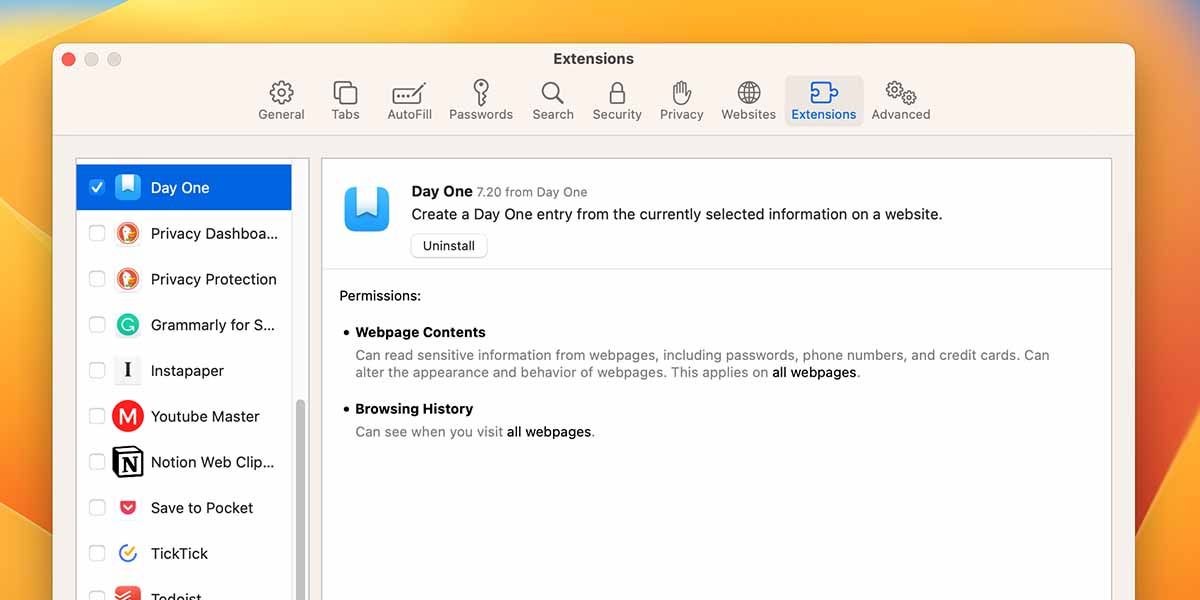
دهها گزینه برای انتخاب وجود دارد، و حتی میتوانید افزونههای زیادی پیدا کنید که میتوانند سافاری را به یک نیروگاه بهرهوری تبدیل کنند.
5. یادآوری دانلود برنامه را تنظیم کنید
ممکن است گاهی اوقات احساس کنید که امروز به برنامه ای نیاز ندارید اما ممکن است در آینده به آن نیاز داشته باشید. بنابراین، به جای دانلود فوری برنامه و اشغال فضای درایو شما، می توانید یادآورهایی برای دانلود آن در آینده تنظیم کنید.
برای انجام این کار، روی دکمه اشتراک گذاری در گوشه سمت راست بالای صفحه دانلود برنامه کلیک کنید و از منوی کشویی Reminders را انتخاب کنید.
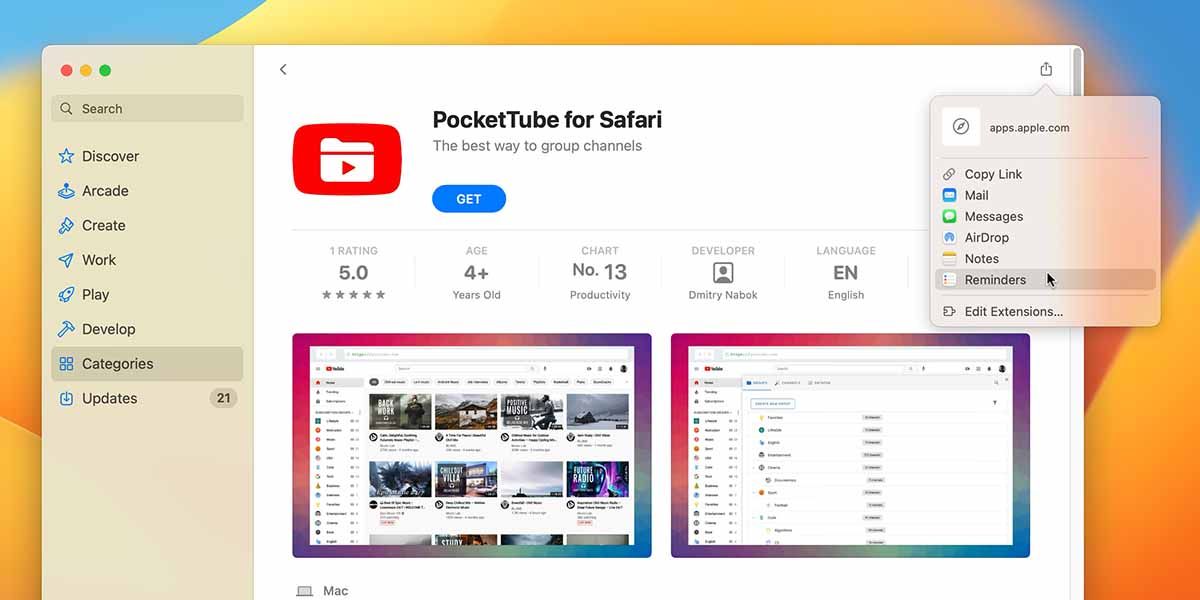
یک نام برای یادآوری تنظیم کنید، روی Choose List کلیک کنید تا لیستی از یادآوریهایی را که میخواهید در آن ذخیره شود انتخاب کنید و روی افزودن کلیک کنید.
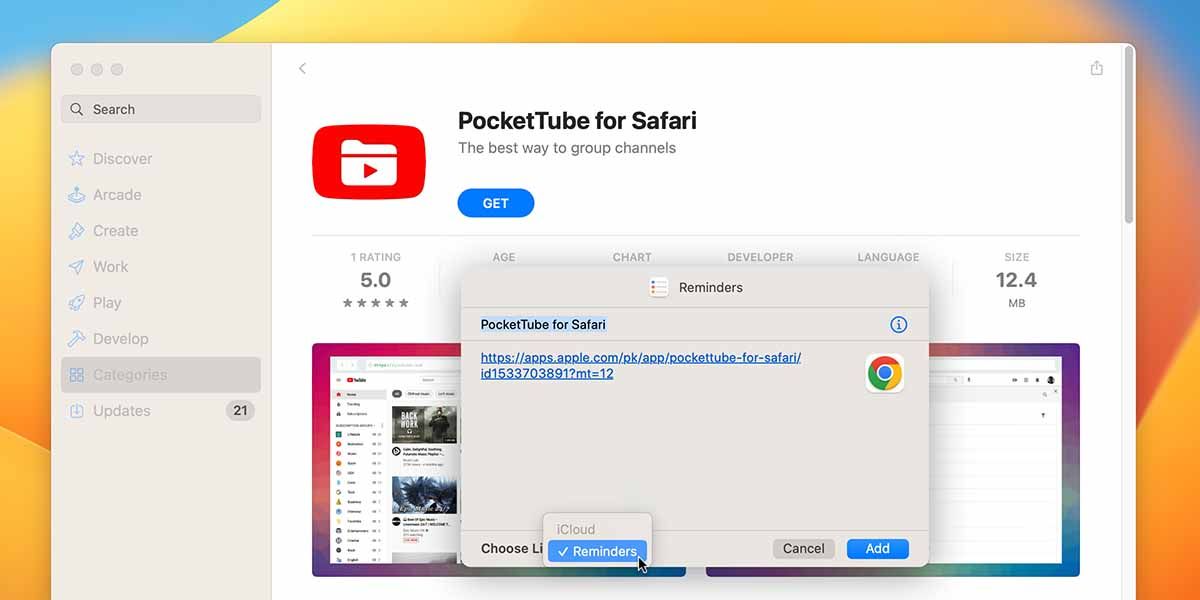
کارهای بیشتری وجود دارد که می توانید با برنامه داخلی Reminders انجام دهید، مانند تنظیم زنگ هشدار در Mac خود.
6. اسکرین شات های برنامه را مشاهده کنید
راه دیگر برای درک عملکرد یک برنامه، مشاهده اسکرین شات های آن است. میتوانید آنها را در صفحه دانلود هر برنامه بیابید و ایده خوبی از طراحی و ویژگیها به شما میدهد. اکثر توسعه دهندگان در خلاصه کردن ویژگی های این اسکرین شات ها کار بسیار خوبی انجام می دهند، به همین دلیل است که برخی افراد از خواندن توضیحات صرف نظر می کنند.
مثلاً رواقی. برنامه ای است که به خوبی ویژگی های کلیدی برنامه را در تصاویر خلاصه می کند.
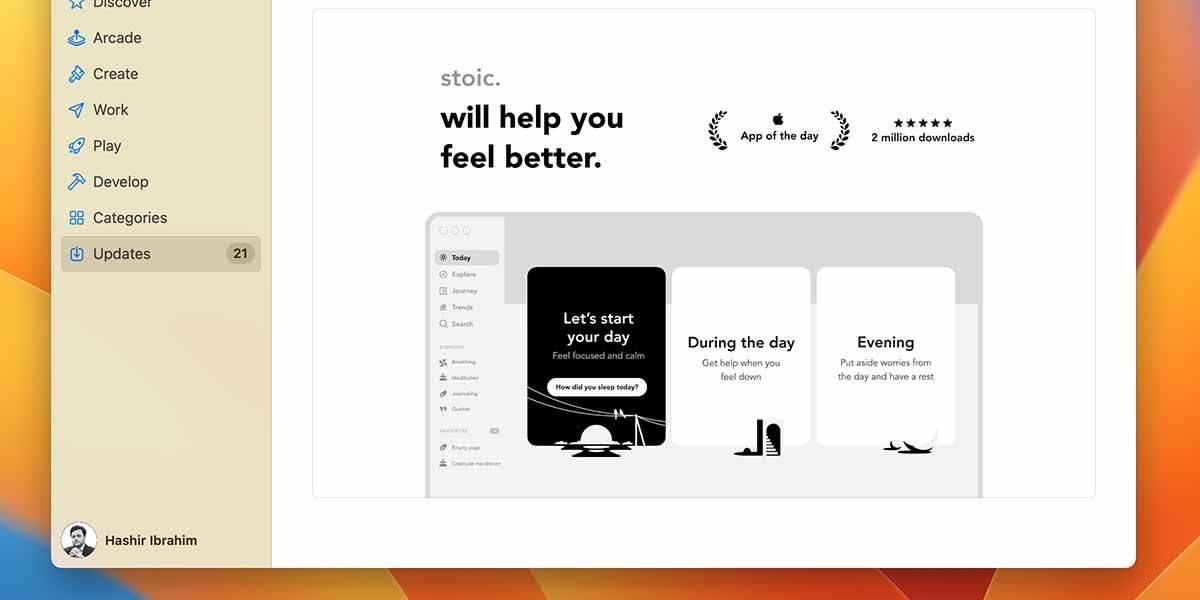
یک اسکرین شات به شما می گوید که چگونه می توانید از استوک استفاده کنید. برای اینکه احساس بهتری داشته باشید، و چند نفر بعدی در مورد ویژگی های ژورنال، کاوش و همگام سازی به شما می گویند.
7. برنامه های نصب شده را مشاهده یا پنهان کنید
App Store به شما امکان می دهد خریدهای App Store خود را در Mac مدیریت کنید. برای مثال، میتوانید با کلیک کردن روی دکمه Profile در گوشه سمت چپ پایین اپ استور، همه برنامههایی را که در مک خود نصب کردهاید (رایگان و پولی) مشاهده کنید.
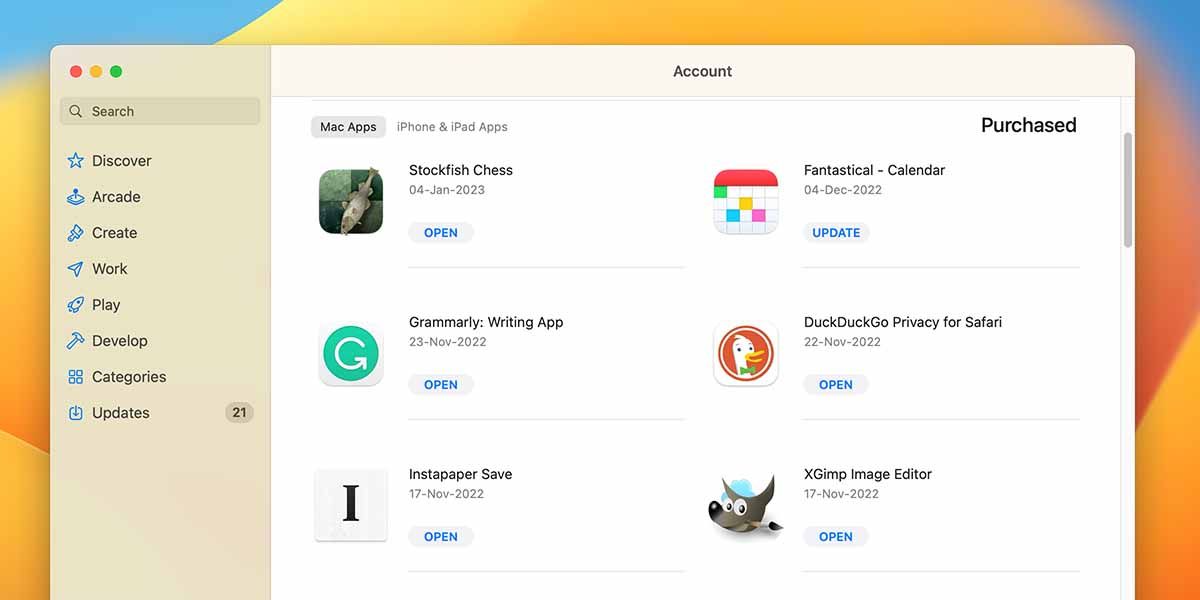
از اینجا، همچنین میتوانید برنامههای خاصی را از نمایش در تاریخچه خرید خود پنهان کنید. برای انجام این کار، نشانگر را روی برنامهای که میخواهید پنهان کنید ببرید، روی نماد سه نقطه کلیک کنید و سپس روی Hide Purchases کلیک کنید.
به همین ترتیب، میتوانید برنامهها را در مک خود نیز آشکار کنید. هنگامی که در بخش نمایه اپ استور قرار گرفتید، روی تنظیمات حساب یا مشاهده اطلاعات کلیک کنید. سپس به قسمت Hidden Items بروید و روی Manage در کنار آن کلیک کنید. از اینجا، روی Unhide در کنار هر برنامه ای که قبلاً پنهان شده بود کلیک کنید.
8. برنامه های خود را به روز کنید
به روز نگه داشتن برنامه ها برای بهترین عملکرد و امنیت بسیار مهم است. همچنین مهم است که هر چند وقت یک بار به روز رسانی ها را بررسی کنید تا ویژگی های جدید را از دست ندهید.
برای انجام این کار، App Store را باز کنید و از نوار کناری سمت چپ روی Updates کلیک کنید. در اینجا، می توانید تمام برنامه هایی را که نیاز به به روز رسانی دارند، مشاهده کنید. روی Update All در بالا کلیک کنید تا همه آنها را یکجا به روز کنید.
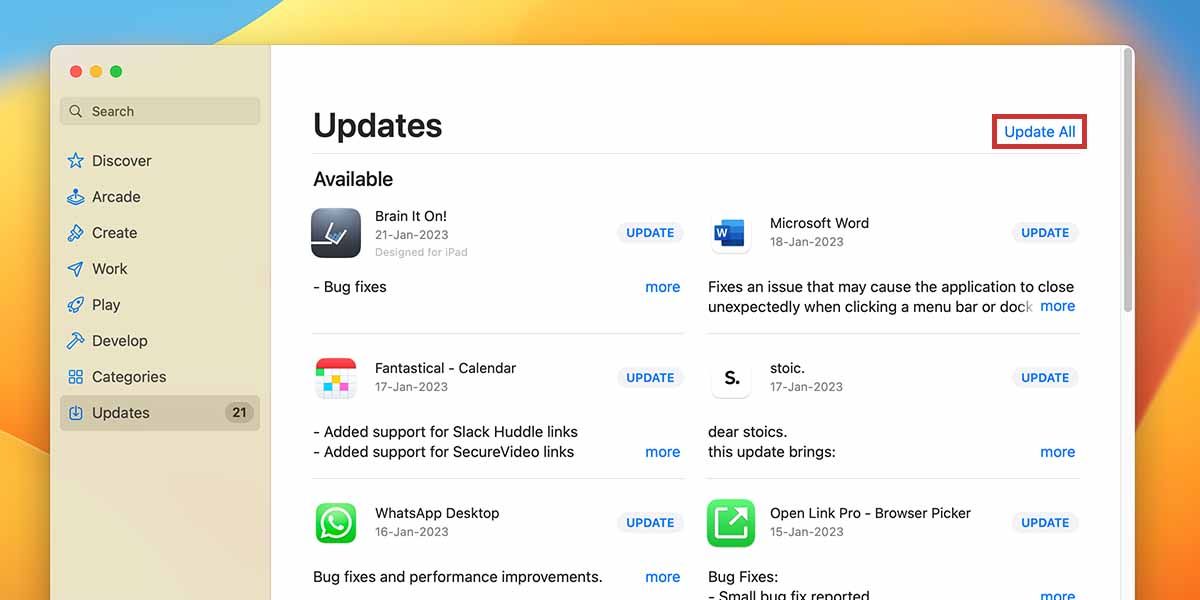
اگر می خواهید فقط یک برنامه خاص را به روز کنید، روی دکمه به روز رسانی درست در کنار نام آن کلیک کنید.
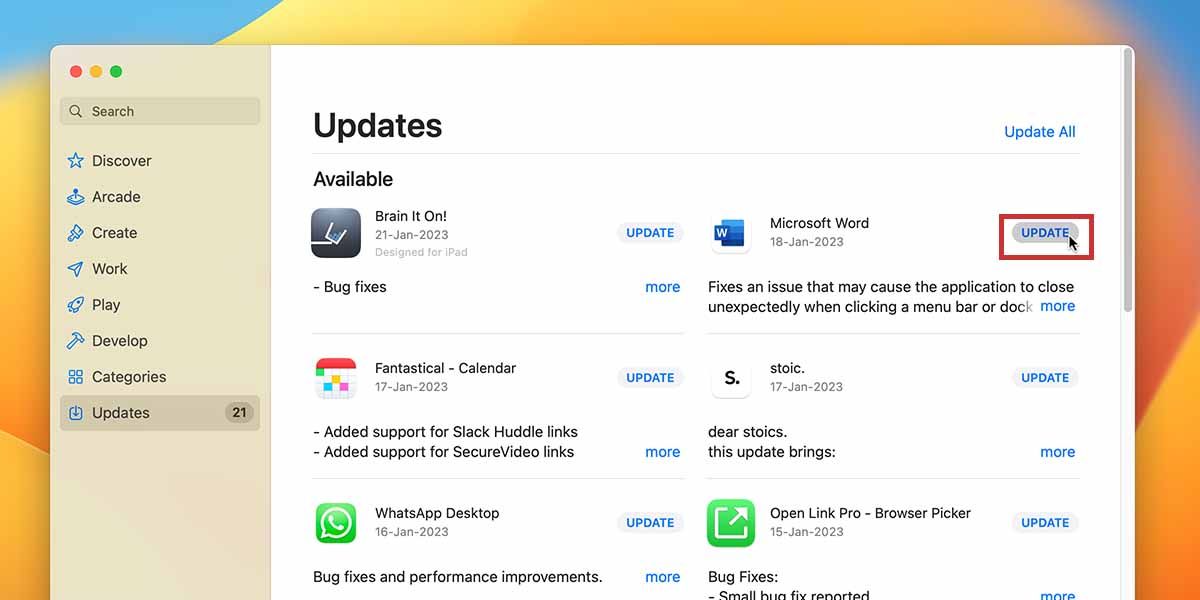
اگر بهروزرسانیهای خودکار را در مک خود غیرفعال نکردهاید، ممکن است به این نیاز نداشته باشید.
تجربه مک خود را با اپ استور بهینه کنید
برخی از این نکات واضح هستند، اما برخی دیگر کمتر شناخته شده اند. به عنوان مثال، افراد زیادی نمی دانند که می توانید یادآورهای دانلود برنامه را تنظیم کنید، برنامه های نصب شده را پنهان کنید و به روز رسانی خودکار را متوقف کنید. اجرای آنها ساده است و در درازمدت می توانند در زمان و ناامیدی زیادی صرفه جویی کنند.
فراموش نکنید که اپ استور تنها مکانی برای یافتن نرم افزار برای مک شما نیست. در واقع، شما می توانید برنامه ها را از وب دانلود کنید، درست مانند رایانه های شخصی ویندوز. و اگر از برنامه ترمینال استفاده می کنید، پس از نصب Homebrew، می توانید با تایپ کردن دستورات مناسب نرم افزار را نیز نصب کنید.
